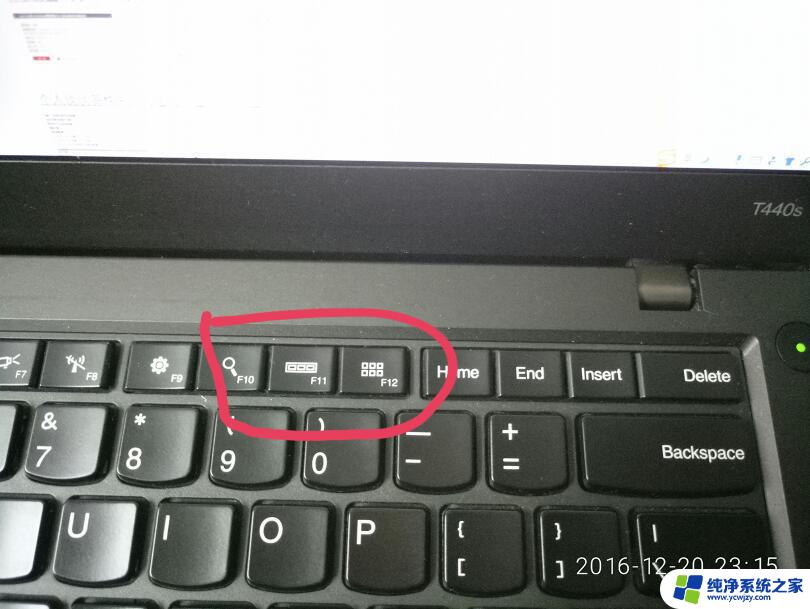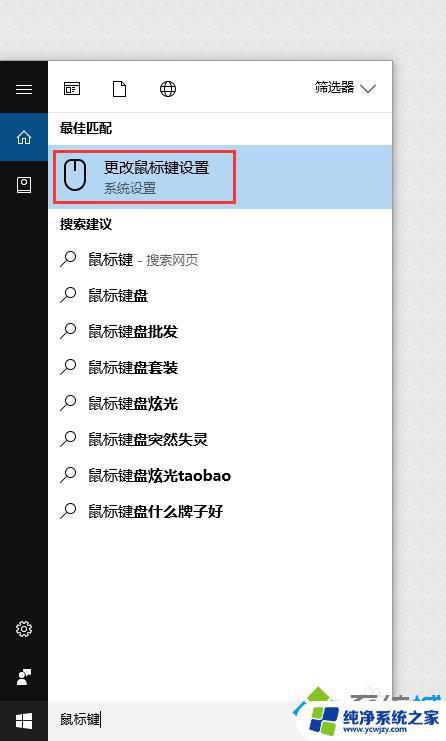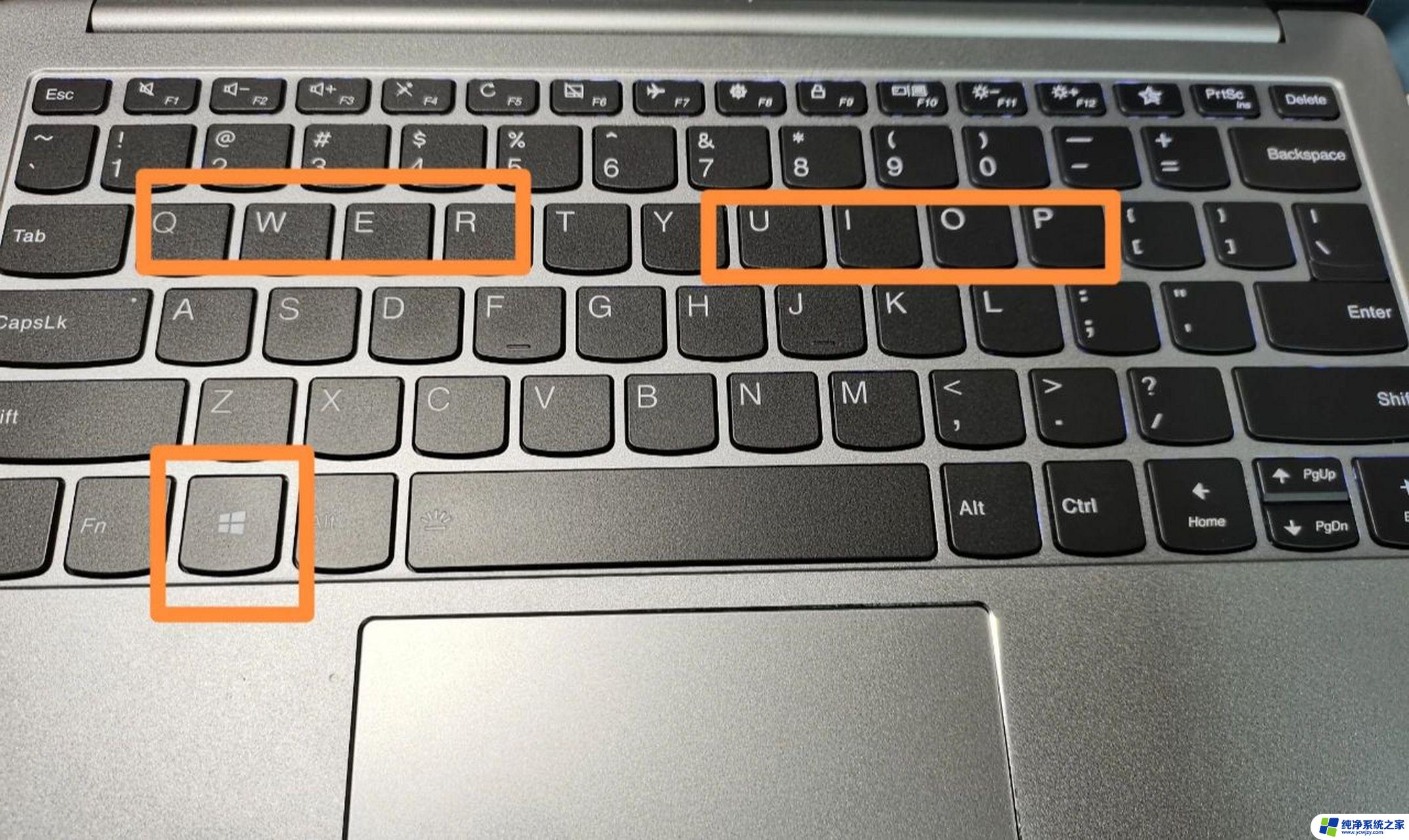笔记本声音键按了没反应 笔记本音量键没有反应
更新时间:2023-10-23 10:49:07作者:jiang
笔记本声音键按了没反应,现代社会中,电脑已经成为人们生活中不可或缺的重要工具,偶尔我们可能会遇到一些烦恼,比如笔记本电脑的声音键按了却没有任何反应,或者音量键也没有任何反应。这种情况不仅会让我们感到困惑,也会给我们的工作和学习带来不便。为什么会出现这种问题呢?是什么原因导致了笔记本电脑的声音和音量键失灵?在本文中我们将探讨这个问题,并提供一些解决方法,帮助大家解决这一困扰。
具体方法:
1.按win键+r键打开运行,弹出选项后在输入框输入指令services.msc,点击确定。

2.进入服务页面,下拉菜单栏寻找Windows Audio选项并双击。
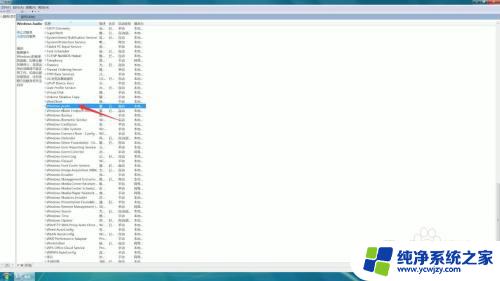
3.当弹出窗口后,将启动类型更改为“自动”选项。再将服务状态为启动状态。
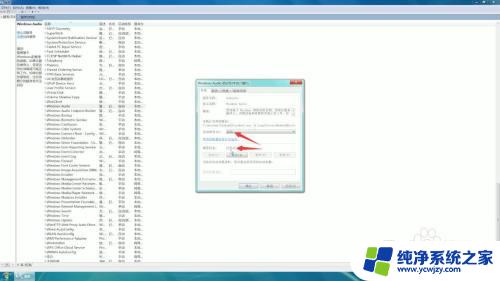
4.切换到恢复选项栏,将第一次和第二次失败设置为重新启动服务。点击确定,就可以调节音量。
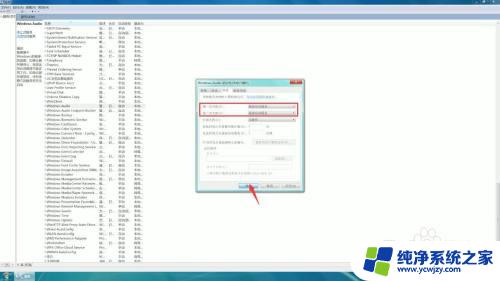
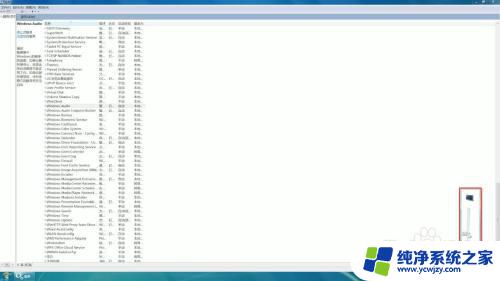
以上是解决笔记本声音键无法工作的全部内容,如果您还有疑问,请参考以上步骤操作,希望对您有所帮助。